
如何使用U盘启动盘详细步骤重装系统教程
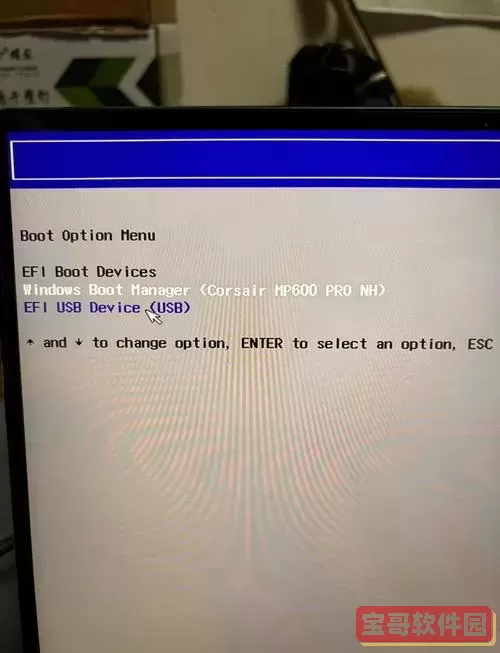
重装系统是解决电脑运行缓慢、病毒感染或系统文件损坏等问题的有效方法。相比传统的光盘重装,使用U盘启动盘重装系统因其便捷、速度快而被广泛采用。本文将详细介绍如何制作U盘启动盘及使用U盘重装Windows系统的具体步骤,适用于中国地区的用户。
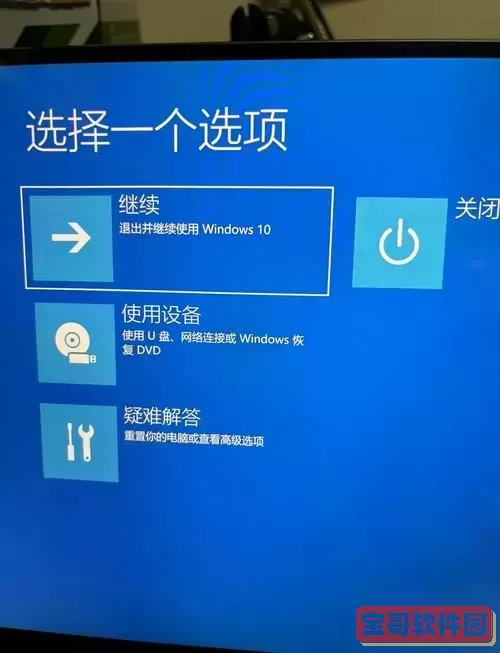
一、准备工作
1. 一只容量至少8GB的U盘(建议16GB或以上,确保容量充足)。
2. 一台可以正常使用的电脑,用于制作U盘启动盘。
3. Windows系统镜像文件(ISO格式),可以从微软官网或正规渠道下载Windows 10或Windows 11官方镜像。
4. 制作启动盘的软件,例如“Rufus”、“Windows USB/DVD Download Tool”或国产工具“微PE工具箱”。
二、制作U盘启动盘
步骤1:将U盘插入电脑,建议提前备份U盘中的重要数据,因为制作启动盘会格式化U盘。
步骤2:打开制作工具。以Rufus为例,打开下载好的Rufus软件。
步骤3:在Rufus窗口中,选择你插入的U盘设备。
步骤4:在“启动选择”中点击“选择”,浏览并选中下载好的Windows系统ISO镜像文件。
步骤5:分区方案选择“GPT”,目标系统选择“UEFI(非CSM)”,这是当前主流电脑BIOS使用的启动模式。如果是老旧电脑,可能需要选择“MBR”和“BIOS或UEFI-CSM”。
步骤6:文件系统一般选择“NTFS”,然后点击“开始”。软件会警告U盘数据会被清除,确认无误后点击“确定”开始制作。
步骤7:等待制作完成,时间一般在5-10分钟左右。制作成功后,关闭工具,拔出U盘。
三、使用U盘启动盘安装系统
步骤1:将制作好的U盘启动盘插入需要重装系统的电脑的USB接口。
步骤2:启动或重启电脑,并进入BIOS设置。不同品牌电脑进入BIOS按键不同,一般是开机时按“Delete”、“F2”、“F12”或“Esc”等键。具体可以参考电脑主板说明书或开机界面提示信息。
步骤3:进入BIOS后,找到“Boot”选项卡,将U盘设置为第一启动项。部分电脑可直接通过启动快捷键(如F12)选择启动设备,无需修改BIOS启动顺序。
步骤4:保存并退出BIOS,电脑会自动从U盘启动,进入Windows安装界面。
步骤5:选择语言、时间和键盘输入法,点击“下一步”,然后点击“安装现在”。
步骤6:输入或跳过产品密钥,选择要安装的Windows版本,点击“下一步”。
步骤7:选择“自定义(高级)”安装类型,进入磁盘分区界面。
步骤8:删除旧系统分区(通常是C盘所在分区),注意备份重要数据!删除后为“未分配空间”。
步骤9:选择“未分配空间”,点击“新建”,系统会自动创建所需分区。点击“下一步”开始安装。
步骤10:等待系统复制文件并自动重启多次,完成后进入初始设置界面,设置用户账户、网络等。
四、安装完成后的注意事项
1. 首次安装完成会自动激活正版系统,如果不激活,建议购买正版授权,避免使用盗版系统风险。
2. 依次安装电脑所需的驱动程序,包括主板芯片组驱动、显卡驱动、网卡驱动等,确保系统运行稳定。
3. 建议安装杀毒软件和常用软件,保护系统安全。
五、常见问题及解决方法
1. U盘无法启动:确认U盘制作过程无误,BIOS启动项是否正确设置。老旧电脑可能不支持UEFI启动,需要改用MBR分区格式和传统BIOS启动模式。
2. 分区无法删除或格式化:进入高级命令行工具DiskPart清理分区,操作需谨慎。
3. 驱动缺失导致部分硬件无法正常使用:访问电脑品牌官网或硬件厂商官网,下载对应驱动程序。
总结
通过上述步骤,用户可以轻松使用U盘启动盘进行Windows系统重装。制作启动盘步骤简单明了,安装过程标准规范。重装系统不仅能提升电脑性能,还能清除各种顽固病毒,使系统恢复清爽状态。建议用户在操作前务必备份重要文件,确保数据安全。祝您顺利完成系统重装,享受流畅的电脑体验!